win11开机显示,由于此设备上的安全设置已更改,你的pin码不再可用,记录解决方法。 |
您所在的位置:网站首页 › 微软账户改地址 › win11开机显示,由于此设备上的安全设置已更改,你的pin码不再可用,记录解决方法。 |
win11开机显示,由于此设备上的安全设置已更改,你的pin码不再可用,记录解决方法。
|
升级了下bios,没想到开机pin就失效,无法登陆,吐槽下win11,这个bug貌似都很久了,居然还没修复。 账户用的是微软账号,密码记得,没有启用本地账户。 搜了知乎、小破站,尝试过以下方法均无效: 尝试直接用密码登录。失败,无法找到输入密码的界面。进入msconfig启用全部服务。失败,并不是禁用服务造成的。bios里开启/关闭tpm。失败。某评论区里说的主板放电。失败。用pe进入解锁微软账号。失败,仍然只能用pin登录。用pe解锁Administrator账号。可以登陆,但是成了全新的桌面,不是很满意这种方案。最后在张大妈找到一个方法 一、首先确保能打开注册表(regedit),能打开直接略过这一步 方法与破解登陆密码类似,我这里用的不用pe的这种。 1.按住shift点击重启,系统回重启到高级启动界面 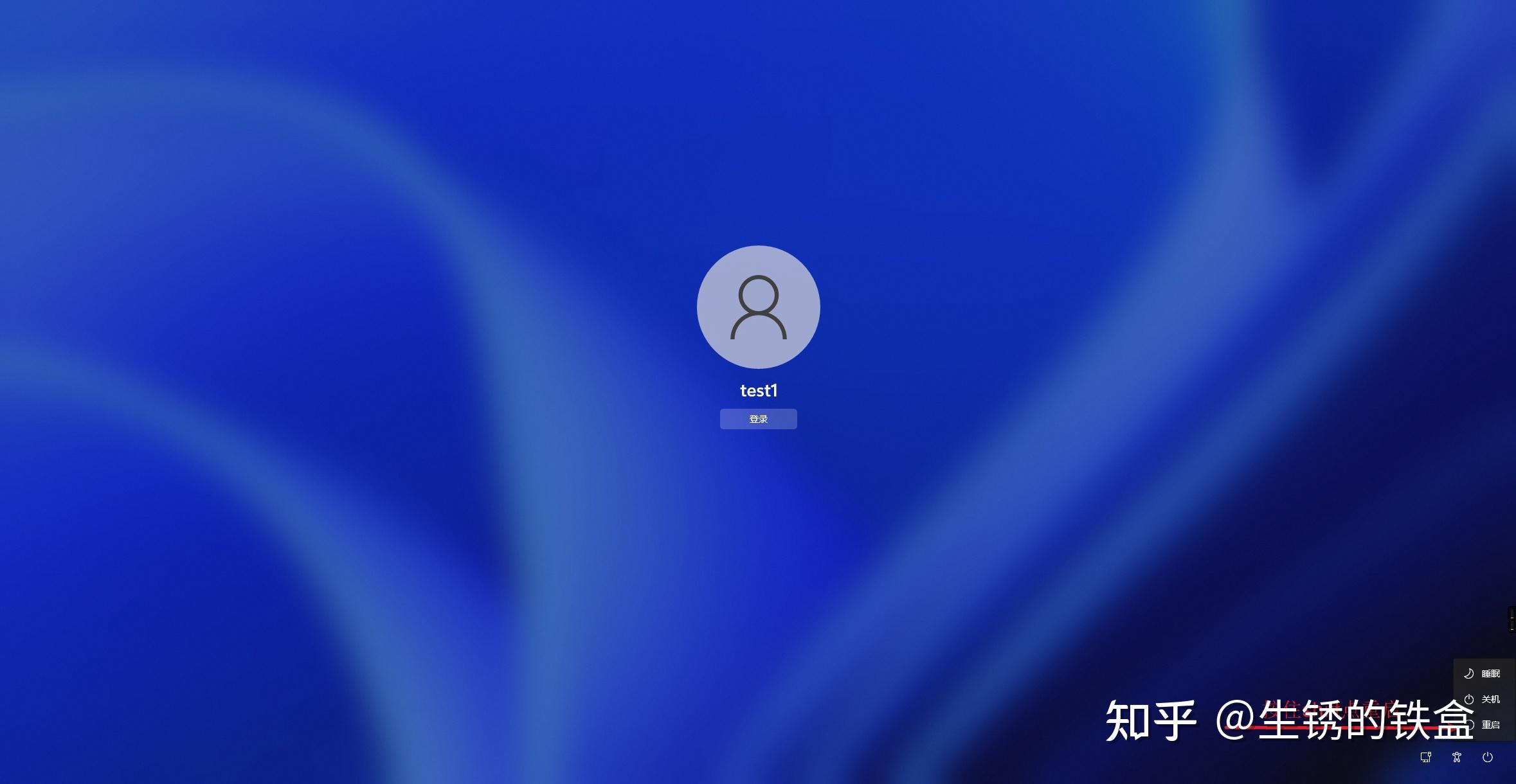 shift+重启 shift+重启2.疑难解答-高级选项-命令提示符    3.用命令提示符将utilman替换为cmd Utilman是Windows辅助工具管理器,在登陆界面是可以直接调用的。 先确定你的系统盘在哪里,一般是c盘,也可能因为某些原因,在这里命令提示符就变成其他盘了,所以需要自己测试,比如常见的C、D、E、F。我这里截图用的虚拟机就是正常的c盘,方法都一样。 输入“c:”,分号里内容,然后回车。再输入“dir”,获取文件目录。我们可以看见有windows、users、program files这些文件夹,那这就是系统盘了。 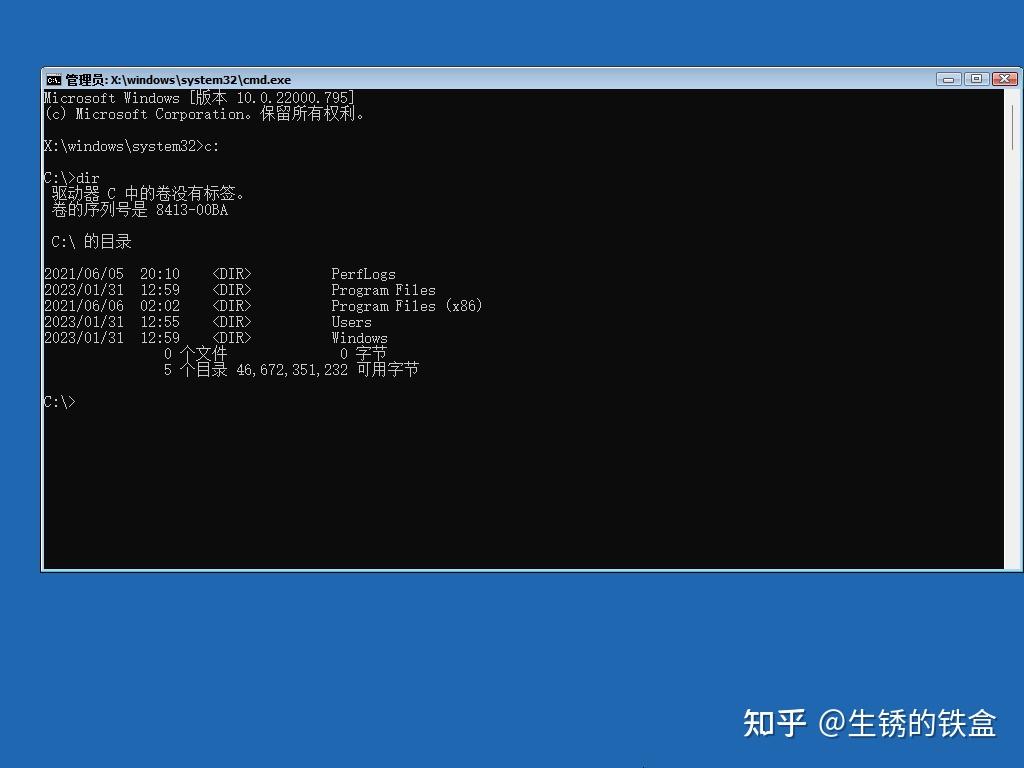 输入以下内容 copy c:\windows\system32\cmd.exe c:\windows\system32\utilman.exe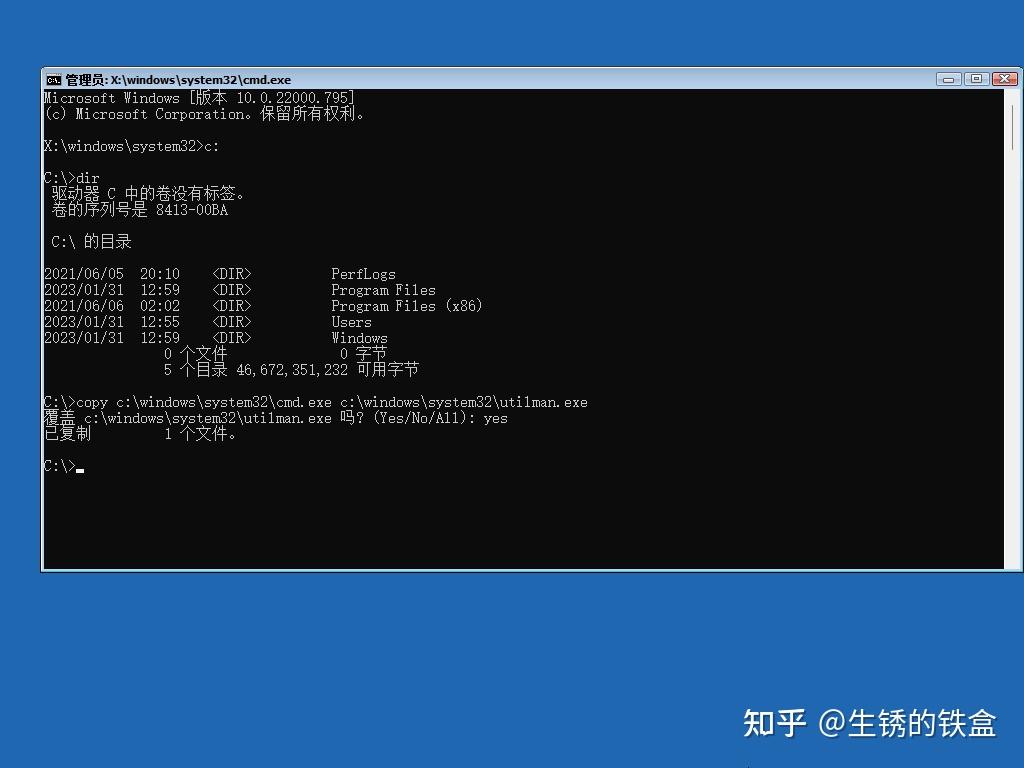 然后重启 4.打开注册表   二、修改注册表的值 \HKEY_LOCAL_MACHINE\SOFTWARE\Microsoft\Windows NT\CurrentVersion\PasswordLess\Device将“DevicePasswordLessBuildVersion”的值修改为“0” 三、重启登录 重启后就有输入密码的选项,输入正确的微软账号密码就能登陆了。然后pin该修改修改该重置重置,最后把“DevicePasswordLessBuildVersion”的值改回“2”  https://www.zhihu.com/video/1603169869939404800 https://www.zhihu.com/video/1603169869939404800
|
【本文地址】
今日新闻 |
推荐新闻 |